Le tableau n de la Figure contient une liste d’adresses avec les noms de sociétés et une personne de contact pour chaque société. Imaginez que nous puissions utiliser une liste déroulante pour sélectionner une entreprise, et toutes les données correspondantes sur l’entreprise sont automatiquement affichées dans des cellules spécifiées. Ouvrez simplement une nouvelle feuille de travail et copiez le tableau ci-dessous pour en savoir plus sur l’utilisation des listes déroulantes en combinaison avec des fonctions.
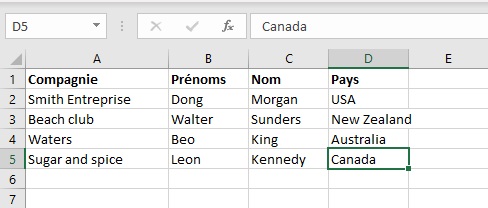
Pour attribuer un nom à une plage de données :
- Sélectionnez les cellules A2:D5 comme indiqué dans la figure.
- Cliquez sur la zone de nom à gauche de la barre de formule (qui affiche « A2 ») et saisissez Données. Ce nom représente toutes les données comprises dans la plage A2:D5.
- Appuyez sur <Entrée>.
- Sélectionnez les cellules A2:A5.
- Attribuez un nom à cette ligne d’en-tête en saisissant Société dans la zone Nom.
- Appuyez sur <Entrée>.
Pour afficher les adresses en les sélectionnant dans une liste déroulante :
- Insérez une nouvelle feuille de travail dans le même fichier Excel et affichez la barre d’outils du développeur en sélectionnant l’onglet Fichier. Cliquez sur Options et choisissez Personnaliser le ruban.
- Dans les onglets principaux, cochez Développeur. Un nouvel onglet apparaîtra dans le ruban des onglets.
- Dans ce nouvel onglet, accédez à la zone Contrôles et cliquez sur Insérer.
- Dans Contrôles de formulaire, choisissez Zone de liste déroulante.
- Déplacez le curseur de la souris à l’emplacement souhaité dans la feuille de travail. Cliquez et faites glisser le zone de liste déroulante à la taille souhaitée.
- Cliquez avec le bouton droit de la souris sur la zone de liste déroulante et sélectionnez Format Control.
- Sélectionnez l’onglet Contrôle et saisissez Société dans le champ Plage de saisie.
- Dans le champ Lien de cellule, saisissez E2.
- Cochez la case Ombrage 3D.
- Appuyez sur OK.
- Sélectionnez la cellule B6 et tapez la formule=INDEX(data; $E$2; 2) pour afficher le prénom.
- Sélectionnez la cellule C6 et tapez la formule=INDEX(data; $E$2; 3) pour afficher le nom de famille.
- Sélectionnez la cellule B7 et tapez la formule =INDEX(data; $E$2;4) pour afficher le pays.
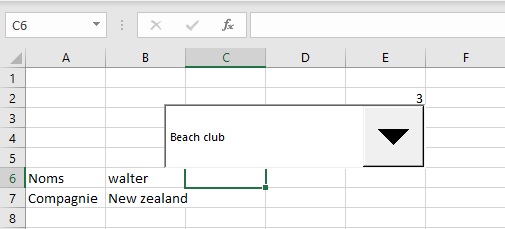
Si l’index dans la cellule E2 n’est pas visible, déplacez la zone de liste déroulante afin qu’elle ne couvre pas cette cellule ou modifiez la couleur du style de police affiché d’Automatique (noir) à blanc.
